Come cancellare o nascondere la cronologia di ricerca e di navigazione
Hai bisogno di cancellare la cronologia delle ricerche di Google per mantenere le tue ricerche lontane da sguardi indiscreti? O cercare qualcosa che sai ti metterebbe nei guai se qualcuno lo scoprisse? Bene, questo articolo ti aiuterà a evitare di essere catturato! Questo articolo è stato aggiornato da quando è stato scritto per la prima volta nel 2007 con un gran numero di nuove informazioni fino alla fine del 2014. In precedenza, ho semplicemente scritto che si poteva cancellare la barra degli strumenti di ricerca nel browser e cancellare la cronologia del browser e si stava bene andare.
Sfortunatamente, quei giorni sono finiti. La maggior parte dei browser ora ha solo una omnibox che combina la barra degli indirizzi con la barra di ricerca. Per cancellare definitivamente la cronologia delle ricerche, è necessario comprendere la profondità della tracciabilità online non solo del software, ma di società e altre entità di terze parti. Andando ancora oltre, se si vuole davvero nascondere la cronologia delle ricerche da occhi indiscreti richiede ancora più lavoro e setup, molti dei quali la maggior parte delle persone semplicemente trovano troppo ingombranti o noiosi.
Cancellare la cronologia delle ricerche di Google è per fortuna ancora una procedura per lo più semplice. Per iniziare, quando esegui una ricerca nel tuo browser, la ricerca verrà salvata in più posizioni. Il primo è nella cronologia del browser locale. Pertanto, se utilizzi Chrome, fai clic sul pulsante Impostazioni e fai clic su Cronologia per visualizzare la cronologia indipendentemente dal fatto che tu abbia effettuato o meno l'accesso a Google. Se utilizzi Internet Explorer e apri la barra degli strumenti Cronologia, vedrai tutti i siti che hai visitato negli ultimi 20 giorni, poiché questo è il numero predefinito di giorni in cui IE conserva la cronologia.
Le persone che probabilmente hanno registrato la cronologia delle ricerche più utilizzate sono quelle che utilizzano Chrome e che hanno effettuato l'accesso a Google in ogni momento. Poiché molte persone effettuano già le loro ricerche utilizzando Google, puoi scommettere che tutto ciò che stai facendo viene monitorato se utilizzi Chrome o un Chromebook o un telefono Android che richiede di accedere costantemente al tuo account Google. Fortunatamente, puoi esaminare e visualizzare tutta la cronologia e eliminarla selettivamente o eliminare tutto.
Un'altra opzione disponibile più di recente è l'utilizzo del browser in modalità privata o in incognito. Queste modalità fondamentalmente non tracciano nulla localmente sul tuo computer, ma devi comunque preoccuparti che le tue ricerche vengano registrate online.
Infine, se vuoi nascondere la tua ricerca il più possibile, parleremo anche dell'utilizzo di strumenti come il browser Tor e una VPN. Usando questi strumenti, puoi rendere la ricerca online anonima e criptata, a meno che tu non sia qualcuno come Edward Snowden!
Innanzitutto, iniziamo semplicemente con la rimozione della cronologia del browser LOCAL . Questo è molto audace perché anche quando si cancella la cronologia locale, le ricerche e i siti visitati potrebbero essere registrati nella cronologia online, di cui parleremo in seguito. Non spiegherò i passaggi per ogni browser poiché puoi facilmente eseguire una ricerca su Google per l'eliminazione della cronologia del browser. Menzionerò IE e Chrome poiché li uso di più, ma i passaggi sono abbastanza simili per Firefox e Safari.
Cancella cronologia ricerca locale IE
A seconda della versione di IE, è possibile accedere a Strumenti e fare clic su Elimina cronologia esplorazioni oppure fare clic sull'icona dell'ingranaggio in alto a destra, scegliere Opzioni Internet e quindi fare clic su Elimina nella sezione Cronologia esplorazioni .


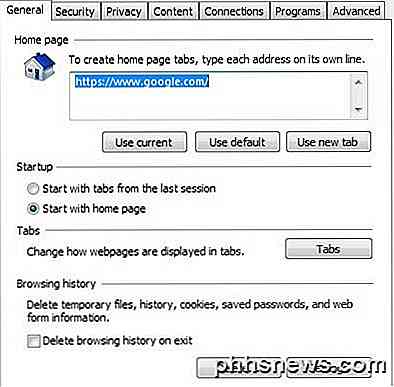
Nella finestra di dialogo Elimina cronologia esplorazioni, selezionare le caselle per eliminare i dati che si desidera rimuovere. Controllare la cronologia sarebbe una buona idea insieme a Dati di moduli e file temporanei di Internet e cookie e dati del sito web . Questo cancellerà tutto ciò che hai digitato in qualsiasi forma su qualsiasi pagina web, inclusa la casella di ricerca di Google.
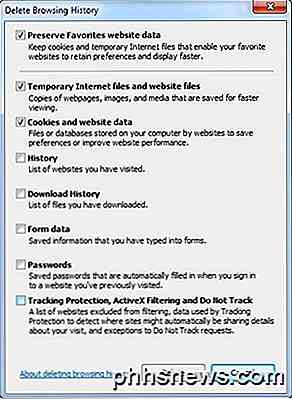
Puoi anche modificare altre impostazioni in IE per una protezione migliore, ad esempio eliminare la cronologia del browser quando esci dal browser ed eliminare la cronologia del completamento automatico nella scheda Contenuto . La cronologia di completamento automatico è ciò che viene salvato quando si digita qualcosa nella barra degli indirizzi in IE.
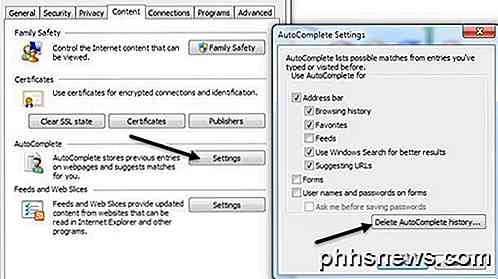
Cancella cronologia locale di Google Chrome
In Chrome, per cancellare la cronologia di navigazione locale memorizzata sul computer, fai clic sull'icona con le tre linee in alto a destra e fai clic su Cronologia .
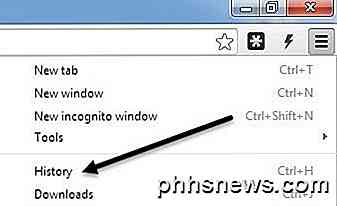
Qui vedrai tutta la cronologia locale delle ricerche e delle pagine web visitate. Se hai eseguito ricerche su un altro computer tramite Chrome, queste non verranno mostrate qui se non hai effettuato l'accesso a Google.
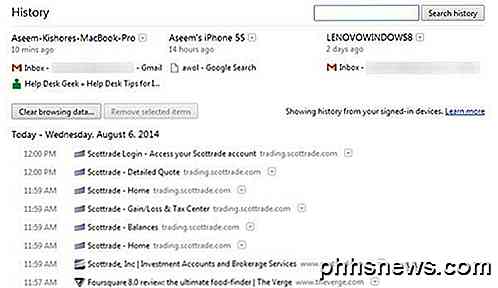
Come puoi vedere sopra, ho effettuato l'accesso a Chrome, quindi tutte le mie cronologie vengono mostrate qui, anche dal mio MacBook Pro, dal mio iPhone e dalla mia macchina Windows 8. Tuttavia, la cosa fondamentale da notare è che quando si preme il pulsante Cancella dati di navigazione e si rimuove la cronologia, si rimuove solo la cronologia locale. Se vai alla tua Cronologia web di Google, che spiegherò più avanti, vedrai tutte le ricerche e i siti Web visitati che sono ancora archiviati.
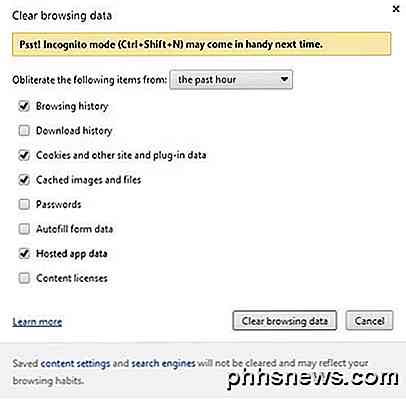
Nella finestra di dialogo di cancellazione dei dati di navigazione, devi prima scegliere l'intervallo di tempo per i dati che desideri eliminare. Si va dall'ultima ora fino all'inizio del tempo, con un paio di altre opzioni intermedie. Quindi selezioni le caselle per i tipi di dati che desideri eliminare: cronologia di navigazione, cronologia di download, cookie, immagini / file di cache, password, dati di compilazione automatica, dati di app ospitati e licenze di contenuto. I dati delle app ospitate sono dati di app di terze parti che installi dal negozio web di Chrome.
Cancellazione della cronologia della ricerca Web online
Ora che abbiamo cancellato la cronologia delle ricerche locali, parliamo delle cose online. Se sei come la maggior parte delle persone, probabilmente utilizzi un servizio di posta elettronica online come Yahoo, Google, Outlook.com o qualcosa di simile. Tutte queste aziende hanno anche motori di ricerca e questo significa che probabilmente hai effettuato l'accesso al tuo account mentre usi il motore di ricerca. Uso Chrome e Gmail, quindi sono costantemente connesso al mio account Google, il che significa che tutte le mie ricerche vengono registrate anche da Google online.
Anche quando ho cancellato i miei dati di navigazione di Google come mostrato sopra, ho comunque trovato tutte le mie ricerche precedenti online andando su https://history.google.com/history/. Certo, solo io posso vedere questa storia web, ma è ancora lì e se sei come me, potresti avere un coniuge o un altro significativo che può accedere al tuo account.
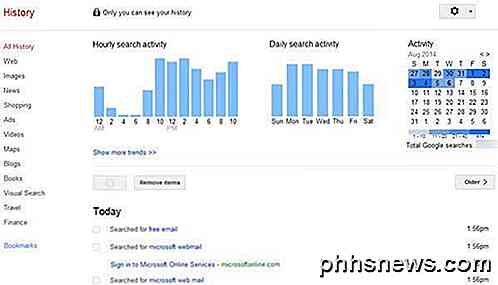
Per eliminare la cronologia web, è necessario selezionare gli elementi singolarmente e quindi fare clic su Rimuovi elementi . Sfortunatamente, non ho trovato il modo di cancellare una settimana o un mese o un anno di dati o qualcosa del genere. Puoi eliminare tutta la cronologia web, ma eliminerà tutto ciò che hai cercato sin dall'inizio del tempo. Potresti o non vorresti farlo.
Lo stesso vale per la cronologia delle ricerche di Yahoo e Bing. Ecco i link se utilizzi questi servizi e desideri rimuovere la cronologia delle ricerche:
https://help.yahoo.com/kb/SLN22645.html?impressions=true
https://www.bing.com/profile/history
Utilizzo delle modalità private durante la navigazione
Tutti i browser moderni ora supportano una modalità di navigazione privata che sostanzialmente non traccia nulla nel browser o localmente. Potresti comunque essere monitorato dai siti Web che stai visitando, ma la cronologia delle ricerche, i file della cache locale, ecc. Non verranno archiviati. In Chrome si chiama modalità di navigazione in incognito, in IE si chiama InPrivate Browsing e in Safari e Firefox si chiama semplicemente navigazione privata.
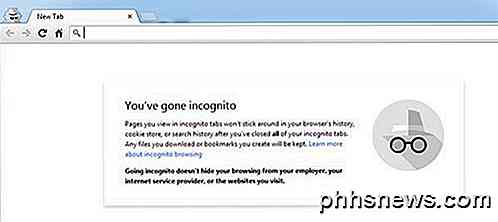
Ogni browser ha anche un aspetto diverso quando si è in modalità speciale privata, in modo da poter essere sicuri che nulla venga registrato. Ti consiglio caldamente di non accedere a nessun servizio come Google, Facebook, ecc. In quanto ciò vanificherebbe lo scopo poiché verrai registrato e tracciato. È meglio usare solo per visitare un sito Web che non vuoi che nessun altro sappia che stai visitando e in modo che non ci siano tracce della tua attività.
DNS, ISP e VPN
Se hai cancellato la cronologia delle ricerche locali e stai effettuando ricerche sul Web in modalità di navigazione privata, sei sicuro che qualcun altro possa vedere cosa stai facendo? Sfortunatamente, non completamente. Ci sono ancora un paio di blocchi importanti, a cui la maggior parte delle persone non interessa, ma potrebbero metterti nei guai se, diciamo, le forze dell'ordine siano coinvolte. Uno di questi problemi è il tuo ISP.
Ogni volta che esegui una ricerca dal tuo computer di casa, passa prima al tuo ISP e possono praticamente catturare qualsiasi dato desideri. Ora, se stai eseguendo ricerche su Google, il tuo ISP non può vedere nulla perché la connessione è sicura (HTTPS) e quindi crittografata. Tuttavia, possono vedere le tue query DNS, che sono fondamentalmente gli URL che inserisci nel tuo browser web. Se sei su un sito non criptato, possono vedere anche tutti i contenuti.
Normalmente questo non è un problema perché gli ISP non possono legalmente andare in giro e vedere cosa stai facendo a meno che non venga loro chiesto di fornire informazioni da un'agenzia di polizia o da un mandato legale dato, ad esempio, dalla RIAA o MPAA. Ecco perché se scarichi film e musica illegalmente usando torrent, puoi finire per ricevere un avviso dal tuo ISP che ti dice di fermarti o altro.
L'unico modo per aggirare questo è utilizzare servizi di sicurezza più avanzati come una VPN (Virtual Private Network). Normalmente si sente parlare di VPN quando i dipendenti si collegano alle loro reti aziendali in modo sicuro, ma viene anche utilizzato da molti utenti privati. Lifehacker ha una lista dei primi 5 fornitori di VPN per l'uso da parte dei consumatori e io personalmente uso l'accesso Internet privato e ne sono stato molto contento. Non solo i tuoi dati vengono crittografati, quindi il tuo ISP non può vedere nulla che stai facendo, ma la tua posizione è anonimizzata, quindi la tua posizione reale è nascosta ai siti web che visiti.
Con l'avanzare della tecnologia, cercare di mantenere privata la cronologia di navigazione diventerà sempre più difficile. Ci sono molti passi che puoi compiere, ma ricorda sempre che nulla è infallibile, quindi fai sempre attenzione a ciò che stai facendo online. Godere!

Come ottenere prestazioni migliori da Steam In-Home Streaming
Lo streaming in-house di Steam è un modo fantastico per ottenere la grafica PC di alto livello che ami, con il comfort del salotto della console di gioco. Se stai riscontrando prestazioni inferiori a quelle stellari, tuttavia, ecco alcuni suggerimenti per assicurarti che i tuoi giochi funzionino senza intoppi.

Come creare trigger eventi geografici con Smartphone e IFTTT
Non sarebbe bello se il semplice movimento del tuo smartphone da una posizione all'altra potesse innescare eventi come le regolazioni del termostato, le notifiche, o altre risposte automatiche? ? Con un po 'di magia GPS e alcune ricette IFTTT può farlo. Continua a leggere mentre ti mostriamo come. Che cos'è Geofencing e IFTTT?



